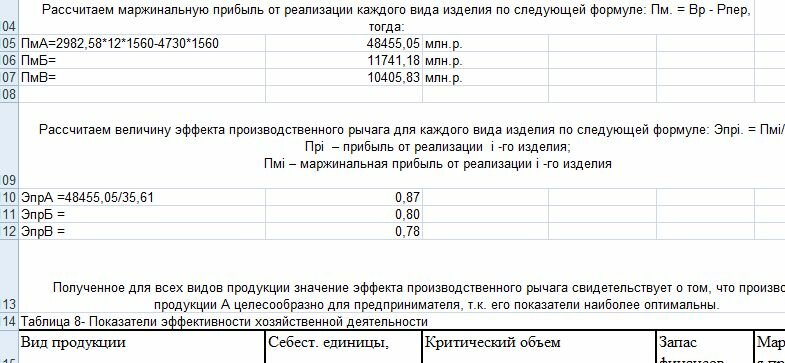Лабораторная работа
Тема: « MS Excel: учет при мелкотоварном производстве»
Цель занятия: освоить приемы расчета основных технико-экономических показателей работы предприятия.
Ход выполнения работы.
Задание 1. Повторить правила техники безопасности.
Задание 2.Выполнить расчет плановой калькуляции для производства следующей хлебопекарной продукции:
-
Хлеб пшеничный , 1 сорта, с годовым объемом производства 320 т и плановым выпуском 148 %
-
Булочка горчичная, с годовым объемом производства 13 т и плановым выпуском 136 %
Для решения данной задачи необходимо создать и рассчитать следующие таблицы:
-
Создать таблицу расчета объема производства продукции в денежном выражении.
Краткая справка. Объем производства в денежном выражении определяется умножением объема производства в натуральном выражении на оптовые цены, принятые для исчисления товарной продукции.
Порядок работы.
1. Откройте редактор электронных таблиц Microsoft Excel и создайте новую электронную книгу.
2. На Листе 1 создайте таблицу расчета объема производства продукции в денежном выражении по образцу (рис.1).
|
Рис. 1 |
|
3. Произведите расчеты в таблице расчета объема производства продукции в денежном выражении в столбце F. Формулы для расчета в столбце F:
Сумма, тыс. сом= Годовой выпуск продукции, т / Развес, кг ⋅ Оптовая цена 1 ед продукции, сом
Т. е. F2= C2*1000/D2*E Скопируйте набранную формулу во вторую строку.
F4 = СУММ(F1:F2)
4. Переименуйте Лист 1 электронной книги, присвоив ему имя «Товарная продукция».
2. Создать таблицу расчета количества и стоимости сырья.
Краткая справка. Расчет количества и стоимости муки и прочего сырья производится по каждому виду продукции. Количество муки определяется на объем производства и норм выхода продукции. В основе расчета прочего сырья лежит: количество муки, необходимое для выполнения данного объема производства, норм расхода прочего сырья.
Порядок работы. 1. На Листе 2 создайте таблицу расчета количества и стоимости сырья и материалов по образцу (рис.2).
3 Данные о годовом выпуске продукции необходимо перенести из ЭТ «Товарная продукция» лист 1
Т е G2= =’товарная продукция’!C2 и К2= =’товарная продукция’!C3
Формулы для расчета в столбце F:
Годовая потребность в муке, т = годовой выпуск продукции, т ⋅100/ Выход готовой продукции, %
F5 =G2*100/D4
Годовая потребность в прочем сырье, т = Годовая потребность в муке, т ⋅ Норма расхода на 100кг муки, т /100 F6 =F5*E6/100
Формулы для расчета в столбце G:
Сумма тыс. сом = Годовая потребность сырья, т ⋅ Цена за 1 тонну сырья, сом, т е G5 =F5*C5/1000
Итого: стоимость сырья по 1 виду продукции G12 =СУММ(G5:G11)
Аналогично рассчитываются показатели для второго вида продукции.
. Произведите расчеты в таблице расчета количества и стоимости сырья и материалов в столбце F. Формулы для расчета в столбце F:
Сумма, тыс. сом= Годовой выпуск продукции, т / Развес, кг ⋅ Оптовая цена 1 ед продукции, сом
Т. е. F2= C2*1000/D2*E Скопируйте набранную формулу во вторую строку.
F4 = СУММ(F1:F2)
4. Переименуйте Лист2 электронной книги, присвоив ему имя «Товарная продукция».
3. Создать таблицу расчета количества и стоимости электроэнергии.
Краткая справка. Расчет количества и стоимости электроэнергии производится по каждому виду продукции. Количество электроэнергии определяется от объема выпускаемой продукции и зависит напрямую от стоимости электроэнергии для потребителей производственной сферы.
Порядок работы.
1. На Листе 3 создайте таблицу количества и стоимости электроэнергии по образцу (рис.3)
2. Произведите расчеты в таблице расчета количества и стоимости электроэнергии в столбцах E и G . Формулы для расчета в столбце E:
Норма расхода э/э, кВт/ч = Годовой выпуск продукции, т ⋅ Норма расхода э/э, кВт/ч
Т. е. Е2=C2*D2, Скопируйте набранную формулу во вторую строку.
Сумма, тыс.сом = Потребность в э/э, квт/ч ⋅ Цена за 1 квт/час, сом т.е G2 =E2*F2/1000
Скопируйте набранную формулу во вторую строку
4. Переименуйте Лист 3 электронной книги, присвоив ему имя «расчет э/э».
4. Создать таблицу расчета годовой заработной платы.
Краткая справка. Расчет годовой заработной платы производится по каждому виду продукции ,с учетом сдельного расценка, который рассчитывается отдельно, доплаты к фонду заработной платы по сдельным расценкам составляют 40%.Дополнительная заработная плата рассчитывается как 10 % от основной заработной платы.
Порядок работы.
1. На Листе 4 создайте таблицу расчета годовой заработной платы по образцу (рис.4)
2. Произведите расчеты в таблице расчета годовой заработной платы в столбцах E,F, G,H,I ,J . Формулы для расчета в столбце E:
З/плата по сдельному расценку, тыс. сом = Годовая выпуск продукции, т ⋅ Сдельный расценок, тыс сом/1000 т.е Е2 = C2*D2/1000
Формулы для расчета в столбце F:
Доплаты, тыс сом = З/плата по сдельному расценку, тыс. сом ⋅40% F2 =E2*40%
Формулы для расчета в столбце G:
Общий фонд з/платы, тыс. сом= З/плата по сдельному расценку, тыс. сом + Доплаты, тыс сом, т е G2 =E2+F2
Формулы для расчета в столбце Н:
Доп. з/плата, тыс.сом = Общий фонд з/платы, тыс. сом ⋅ 10%, те Н2 =G2*10%
Формулы для расчета в столбце I:
Общий фонд з/платы, тыс. сом = Общий фонд з/платы, тыс. сом + Доп. з/плата, тыс.сом,
те I2 =G2+H2
Формулы для расчета в столбце J:
Отчисления в соц. страхование, тыс.сом= Общий фонд з/платы, тыс. сом ⋅ 20 %
т е J2 = =I2*20%
Скопируйте набранную формулу во вторую строку
3. Переименуйте Лист 4 электронной книги, присвоив ему имя «расчет зарплаты».
5. Создать таблицу расчета сводной плановой калькуляции.
Краткая справка. В калькуляции определяется производственная и плановая себестоимость продукции. Расчеты, необходимые для составления калькуляции и расчета себестоимости продукции берем из предыдущих расчетов.
Порядок работы.
1. На Листе 5 создайте таблицу сводной плановой калькуляции по образцу (рис.5)
Стоимость сырья и материалов С3 =’стоим сырья’!G12
Накладные расходы С3= =2%*’стоим сырья’!G12
Электроэнергия С3= =электроэнергия!G2
Основная заработная плата С3=зарплата!G2
Дополнительная заработная плата С3= зарплата!H2
Отчисления в соц. Фонд С3 = зарплата!J2
Затраты на содержание и эксплуатацию оборудования С3 =200 *’товарная прдукция’!C2
Общезаводские расходы С3 = 60%*зарплата!I2
Прочие расходы С3 = =2%*’товарная прдукция’!F2
Производственная себестоимость С3 =
Внепроизводственные расходы С3
Полная себестоимость С3
После окончания работы закройте все открытые файлы, завершите работу компьютера (Пуск – выключить ПК)
Контрольные вопросы:
|
? |
2.Как рассчитать дату и временя с использованием финансовых функций? 3.Какие финансовые функции используются для расчета амортизации?
|
0 оценок

Комментарии (1)
Скачать
Арихитектор
размещено: 30 Апреля 2009
Расчет технико-экономических показателей жилого квартала в MicrosoftExcel
Комментарии
Комментарии могут оставлять только зарегистрированные
участники
Авторизоваться
Порядок:
от старых к новым
Комментарии 1-1 из 1
m_olga333
, 18 октября 2014 в 16:47
#1
Спасибо
Порядок:
от старых к новым
0.02 МБ
СКАЧАТЬ
На сегодняшний день разработано большое количество специализированных программных продуктов для проведения экономических расчетов, однако сотрудники финансово-экономических служб чаще всего пользуются табличным редактором Excel. Причина популярности данного инструмента — обширный функционал Excel и постоянное его развитие практически в каждой новой версии табличного редактора.
В рамках одной статьи невозможно рассмотреть все достоинства Excel, которые экономисты могут применить в своей работе, поэтому остановимся на анализе лучших функций редактора, используемых для решения экономических задач.
Для удобства восприятия материала сгруппируем эти функции в три блока:
1. Функционал расчетных формул в Excel.
2. Функционал Excel для обработки табличных данных.
3. Инструменты Excel для моделирования и анализа экономических данных.
ФУНКЦИОНАЛ РАСЧЕТНЫХ ФОРМУЛ В EXCEL
Расчетные формулы являются изначальным и основополагающим функционалом табличного редактора Excel, поэтому рассмотрим их в первую очередь.
Пакет встроенных расчетных формул включает в себя десятки наименований, но самыми востребованными в работе экономистов являются следующие формулы: ЕСЛИ, СУММЕСЛИ и СУММЕСЛИМН, ВПР и ГПР, СУММПРОИЗВ, СЧЕТЕСЛИ.
Решение экономической задачи с помощью формулы ЕСЛИ
Формула ЕСЛИ — расчетная функция Excel, которую наиболее часто используют для решения несложных экономических расчетов. Она относится к группе логических формул и позволяет рассчитать необходимые данные по условиям, заданным пользователями.
С помощью формулы ЕСЛИ можно сравнить числовые или текстовые значения по прописанным в формуле условиям.
Запись расчетной формулы в заданной ячейке в общем виде выглядит так:
=ЕСЛИ(логическое_выражение;[значение_если_истина];[значение_если_ложь]),
где логическое выражение — данные, которые нужно проверить/сравнить (числовые или текстовые значения в ячейках);
значение_если_истина — результат, который появится в расчетной ячейке, если значение будет верным;
значение_если_ложь — результат, который появится в расчетной ячейке при неверном значении.
Задача № 1. Предприятие реализует три номенклатурные группы продукции: лимонад, минеральная вода и пиво. С 01.09.2020 запланировано установить скидку в размере 15 % на пиво.
Чтобы сформировать новый прайс на продукцию, сохраняем ее перечень в виде таблицы Excel. В первом столбце таблицы отражена номенклатура всей продукции в алфавитном порядке, во втором — признак группы продукции.
Для решения задачи создаем в таблице третий столбец и прописываем в первой ячейке номенклатуры формулу: =ЕСЛИ(C4=»пиво»;15%;0).
Эту формулу продлеваем до конца перечня номенклатуры продукции. В итоге получаем сведения о продукции, на которую с сентября снизится цена (табл. 1).
В данном примере показано использование формулы ЕСЛИ для обработки текстовых значений в исходных данных.
Решение экономической задачи с помощью формулы СУММЕСЛИ
Формулы СУММЕСЛИ и СУММЕСЛИМН также используют для экономических расчетов, но они обладают более широкими возможностями для выборки и обработки данных. Можно задать не одно, а несколько условий отборов и диапазонов.
Задача № 2. На основе ведомости начисления заработной платы сотрудникам магазина нужно определить общую сумму зарплаты продавцов.
Чтобы решить эту задачу, сохраняем ведомость из учетной базы данных в виде таблицы Excel. В данном случае нам нужно не просто произвести выборку значений, но и суммировать их результат. Поэтому будем использовать более сложную разновидность формулы ЕСЛИ — СУММЕСЛИ.
Для решения задачи добавим внизу таблицы еще одну строку «Всего продавцы». В ее ячейке под суммой зарплаты, начисленной сотрудникам магазина, пропишем следующую формулу:=СУММЕСЛИ(C4:C13;»продавец»;D4:D13).
Таким образом мы задали условие, при котором табличный редактор обращается к столбцу с наименованием должностей (столбец С), выбирает в нем значение «Продавец» и суммирует данные ячеек с начисленной заработной платой из столбца D в привязке к этой должности.
Результат решения задачи — в табл. 2.
Решение экономической задачи с помощью формул ВПР и ГПР
Формулы ВПР и ГПР используют для решения более сложных экономических задач. Они популярны среди экономистов, так как существенно облегчают поиск необходимых значений в больших массивах данных. Разница между формулами:
- ВПР предназначена для поиска значений в вертикальных списках (по строкам) исходных данных;
- ГПР используют для поиска значений в горизонтальных списках (по столбцам) исходных данных.
Формулы прописывают в общем виде следующим образом:
=ВПР(искомое значение, которое требуется найти; таблица и диапазон ячеек для выборки данных; номер столбца, из которого будут подставлены данные; [интервал просмотра данных]);
=ГПР(искомое значение, которое требуется найти; таблица и диапазон ячеек для выборки данных; номер строки, из которой будут подставлены данные; [интервал просмотра данных]).
Указанные формулы имеют ценность при решении задач, связанных с консолидацией данных, которые разбросаны на разных листах одной книги Excel, находятся в различных рабочих книгах Excel, и размещении их в одном месте для создания экономических отчетов и подсчета итогов.
Задача № 3. У экономиста есть данные в виде таблицы Excel о реализации продукции за сентябрь в натуральном измерении (декалитрах) и данные о реализации продукции в сумме (рублях) в другой таблице Excel. Экономисту нужно предоставить руководству отчет о реализации продукции с тремя параметрами:
- продажи в натуральном измерении;
- продажи в суммовом измерении;
- средняя цена реализации единицы продукции в рублях.
Для решения этой задачи с помощью формулы ВПР нужно последовательно выполнить следующие действия.
Шаг 1. Добавляем к таблице с данными о продажах в натуральном измерении два новых столбца. Первый — для показателя продаж в рублях, второй — для показателя цены реализации единицы продукции.
Шаг 2. В первой ячейке столбца с данными о продажах в рублях прописываем расчетную формулу: =ВПР(B4:B13;Табл.4!B4:D13;3;ЛОЖЬ).
Пояснения к формуле:
В4:В13 — диапазон поиска значений по номенклатуре продукции в создаваемом отчете;
Табл.4!B4:D13 — диапазон ячеек, где будет производиться поиск, с наименованием таблицы, в которой будет организован поиск;
3 — номер столбца, по которому нужно выбрать данные;
ЛОЖЬ — значение критерия поиска, которое означает необходимость строгого соответствия отбора наименований номенклатуры таблицы с суммовыми данными наименованиям номенклатуры в таблице с натуральными показателями.
Шаг 3. Продлеваем формулу первой ячейки до конца списка номенклатуры в создаваемом нами отчете.
Шаг 4. В первой ячейке столбца с данными о цене реализации единицы продукции прописываем простую формулу деления значения ячейки столбца с суммой продаж на значение ячейки столбца с объемом продаж (=E4/D4).
Шаг 5. Продлим формулу с расчетом цены реализации до конца списка номенклатуры в создаваемом нами отчете.
В результате выполненных действий появился искомый отчет о продажах (табл. 3).
На небольшом количестве условных данных эффективность формулы ВПР выглядит не столь внушительно. Однако представьте, что такой отчет нужно сделать не из заранее сгруппированных данных по номенклатуре продукции, а на основе реестра ежедневных продаж с общим количеством записей в несколько тысяч.
Тогда эта формула обеспечит такую скорость и точность выборки нужных данных, которой трудно добиться другими функциями Excel.
Решение экономической задачи с помощью формулы СУММПРОИЗВ
Формула СУММПРОИЗВ позволяет экономистам справиться практически с любой экономической задачей, для решения которой нужно работать с несколькими массивами данных. Она обладает всеми возможностями рассмотренных выше формул, умеет суммировать произведения данных из списка до 255 источников (массивов).
Задача № 4. Есть реестр продаж различной номенклатуры продукции за сентябрь 2020 г. Нужно рассчитать из общего реестра данные о суммах реализации по основным номенклатурным группам продукции.
Чтобы выполнить задачу, добавим внизу реестра три новые строки с указанием групп продукции и пропишем в ячейке с будущими данными о продажах первой группы (пиво) следующую формулу: =СУММПРОИЗВ(((C4:C13=C16)*D4:D13)). Здесь указано, что в ячейке должно быть выполнено суммирование произведений значений диапазона ячеек столбца с наименованием групп продукции (C4:C13) с условием отбора наименования группы «Пиво» (С16) на значения ячеек столбца с суммами продаж (D4:D13).
Далее копируем эту формулу на оставшиеся две ячейки, заменив в них условия отбора на группу «Лимонад» (С17) и группу «Минеральная вода» (С18).
Выполнив указанные действия, получим искомое решение задачи в табл. 4.
Решение экономической задачи с помощью формулы СЧЕТЕСЛИ
Формула СЧЕТЕСЛИ используется не так широко, как предыдущие, но она выручает экономистов, если нужно минимизировать ошибки при работе с таблицами Excel. Эта формула удобна для проверки корректности вводимых данных и установке различного рода запретов, что особенно важно, если с данными работает несколько пользователей.
Задача № 5. Экономисту поручили провести корректировку справочника номенклатуры ТМЦ в учетной базе данных компании. Справочник долгое время не проверяли, данные в него вносили порядка 10 человек, поэтому появилось много некорректных и дублирующих наименований.
Чтобы повысить качество работы, приняли решение создать обновленный справочник в книге Excel, а затем сопоставить его с данными в учетной базе и исправить их. Проблема заключалась в том, что перечень номенклатуры составляет порядка 3000 наименований. Вносить его в книгу будут шесть человек, а это создает риск дублирования позиций.
Экономист может решить эту проблему с помощью формулы СЧЕТЕСЛИ. Нужно выполнить следующие действия:
- выбираем диапазон ячеек, куда будут вноситься наименования номенклатуры (В5:В3005);
- в меню редактора выбираем путь: Данные → Проверка данных;
- в появившемся диалоговом окне выбираем вкладку Параметры и указываем в выпадающем списке Тип данных вариант Другой;
- в строке Формула указываем: =СЧЕТЕСЛИ($В$5:$В$3005;В5)<=1;
- в диалоговом окне на вкладке Сообщение об ошибке вводим текст сообщения и нажимаем кнопку «ОК».
Если кто-либо из сотрудников будет пытаться ввести в указанный диапазон ячеек наименование ТМЦ, которое уже есть в диапазоне, у него это не получится. Excel выдаст сообщение в таком виде (рис. 1).
ФУНКЦИОНАЛ EXCEL ДЛЯ ОБРАБОТКИ ТАБЛИЧНЫХ ДАННЫХ
Помимо расчетных формул в табличном редакторе Excel присутствует набор инструментов, значительно облегчающих жизнь экономистам, которые работают с большими объемами данных. К наиболее популярным из них можно отнести функцию сортировки данных, функцию фильтрации данных, функцию консолидации данных и функцию создания сводных таблиц.
Решение экономической задачи с применением функции сортировки данных
Функционал сортировки данных позволяет изменить расположение данных в таблице и выстроить их в новой последовательности. Это удобно, когда экономист консолидирует данные нескольких таблиц и ему нужно, чтобы во всех исходных таблицах данные располагались в одинаковой последовательности.
Другой пример целесообразности сортировки данных — подготовка отчетности руководству компании. С помощью функционала сортировки из одной таблицы с данными можно быстро сделать несколько аналитических отчетов.
Сортировку данных выполнить просто:
- выделяем курсором столбцы таблицы;
- заходим в меню редактора: Данные → Сортировка;
- выбираем нужные параметры сортировки и получаем новый вид табличных данных.
Задача № 6. Экономист должен подготовить отчет о заработной плате, начисленной сотрудникам магазина, с последовательностью от самой высокой до самой низкой зарплаты.
Для решения этой задачи берем табл. 2 в качестве исходных данных. Выделяем в ней диапазон ячеек с показателями начисления зарплат (B4:D13).
Далее в меню редактора вызываем сортировку данных и в появившемся окне указываем, что сортировка нужна по значениям столбца D (суммы начисленной зарплаты) в порядке убывания значений.
Нажимаем кнопку «ОК», и табл. 2 преобразуется в новую табл. 5, где в первой строке идут данные о зарплате директора в 50 000 руб., в последней — данные о зарплате грузчика в 18 000 руб.
Решение экономической задачи с использованием функционала Автофильтр
Функционал фильтрации данных выручает при решении задач по анализу данных, особенно если возникает необходимость проанализировать часть исходной таблицы, данные которой отвечают определенным условиям.
В табличном редакторе Excel есть два вида фильтров:
- автофильтр — используют для фильтрации данных по простым критериям;
- расширенный фильтр — применяют при фильтрации данных по нескольким заданным параметрам.
Автофильтр работает следующим образом:
- выделяем курсором диапазон таблицы, данные которого собираемся отфильтровать;
- заходим в меню редактора: Данные → Фильтр → Автофильтр;
- выбираем в таблице появившиеся значения автофильтра и получаем отфильтрованные данные.
Задача № 7. Из общих данных о реализации продукции за сентябрь 2020 г. (см. табл. 4) нужно выделить суммы продаж только по группе лимонадов.
Для решения этой задачи выделяем в таблице ячейки с данными по реализации продукции. Устанавливаем автофильтр из меню: Данные → Фильтр → Автофильтр. В появившемся меню столбца с группой продукции выбираем значение «Лимонад». В итоге в табл. 6 автоматически остаются значения продаж лимонадов, а данные по группам «Пиво» и «Минеральная вода» скрываются.
Для применения расширенного фильтра нужно предварительно подготовить «Диапазон условий» и «Диапазон, в который будут помещены результаты».
Чтобы организовать «Диапазон условий», следует выполнить следующие действия:
- в свободную строку вне таблицы копируем заголовки столбцов, на данные которых будут наложены ограничения (заголовки несмежных столбцов могут оказаться рядом);
- под каждым из заголовков задаем условие отбора данных.
Строка копий заголовков вместе с условиями отбора образуют «Диапазон условий».
Порядок работы с функционалом консолидации данных
Функционал консолидации данных помогает экономистам в решении задач по объединению данных из нескольких источников в одну общую таблицу. Например, экономисты холдинговых компаний часто создают однотипные таблицы с данными по разным компаниям холдинга и им требуется предоставить руководству сводные данные о работе всей группы компаний. Для упрощения формирования сводных показателей как раз и подходит функционал консолидации данных.
Консолидация работает только с идентичными таблицами Excel, поэтому для успеха все объединяемые таблицы должны отвечать следующим требованиям:
- макеты всех консолидируемых таблиц одинаковые;
- названия столбцов во всех консолидируемых таблицах идентичные;
- в консолидируемых таблицах нет пустых столбцов и строк.
Работа с функционалом консолидации включает ряд последовательных действий:
1) открываем файлы со всеми таблицами, из которых собираемся консолидировать данные;
2) в отдельном файле, где будет находиться консолидированный отчет, ставим курсор на первую ячейку диапазона консолидированной таблицы;
3) в меню Excel открываем вкладки: Данные → Работа с данными → Консолидация;
4) в открывшемся диалоговом окне выбираем функцию консолидации (как правило, это «сумма», потому что нам требуется суммировать значения нескольких таблиц);
5) в диалоговом окне консолидации указываем ссылки на диапазоны объединяемых таблиц (диапазоны должны быть одинаковые);
6) если требуется автоматическое обновление данных консолидированной таблицы при изменении данных исходных таблиц, ставим галочку напротив «Создавать связи с исходными данными»;
7) завершаем консолидацию нажатием кнопки «ОК». В итоге получаем сводную структурированную таблицу, объединяющую данные всех исходных таблиц.
Решение экономической задачи с использованием функционала сводной таблицы для создания нового отчета
Функционал сводных таблиц позволяет сформировать различного рода отчеты из одного или нескольких массивов данных с возможностью обновления отчетных данных в случае изменения информации в исходных массивах. Используя сводные таблицы, можно быстро перенастроить параметры отчета.
Для создания сводной таблицы нужно зайти в меню Excel и вызвать Мастера сводных таблиц. В моей версии редактора это выполняется через Вставка → Сводная таблица, в некоторых версиях нужно выбрать Данные → Сводная таблица.
В появившемся диалоговом окне формируем параметры будущей таблицы:
- указываем исходную таблицу или диапазон ячеек Excel, откуда будут взяты данные для сводной таблицы. В последних версиях Excel также можно выбрать вариант обработки данных из внешних источников;
- указываем место, куда размещать создаваемый отчет сводной таблицы (новый лист, ячейки открытого листа);
- в открывшемся конструкторе отчета указываем, какие исходные данные будут выведены в строки и столбцы отчета, при необходимости настраиваем фильтры для показателей сводной таблицы и создаем новый отчет.
Задача № 8. Экономисту нужно создать отчет на основе реестра данных о реализации продукции за сентябрь 2020 г. В отчете должно быть два уровня группировки данных. На первом уровне нужно вывести итоги по группам продукции, на втором уровне — по ее номенклатурным позициям. Чтобы решить эту задачу, вызываем Мастера сводных таблиц. Указываем, что данные берем из ячеек табл. 4, а отчет будем размещать на новом листе книги Excel. В конструкторе отчета указываем, что в первой колонке отчета будут показатели групп и номенклатурных единиц продукции, во второй — данные о суммах реализации. После этого даем команду создать сводную таблицу. Результат — в табл. 7.
ИНСТРУМЕНТЫ EXCEL ДЛЯ МОДЕЛИРОВАНИЯ И АНАЛИЗА ЭКОНОМИЧЕСКИХ ДАННЫХ
Постоянное развитие функционала табличного редактора Excel привело к тому, что появилось много новых инструментов, которые могут помочь экономистам в решении выполняемых ими задач. К числу наиболее значимых можно отнести функцию «Поиск решения», пакет расширенного анализа данных и специализированные надстройки.
Решение экономической задачи с помощью надстройки «Поиск решения»
Функция «Поиск решения» позволяет найти наиболее рациональный способ решения экономической задачи математическими методами. Она может автоматически выполнить расчеты для задач с несколькими вводными данными при условии накладывания определенных ограничений на искомое решение.
Такими экономическими задачами могут быть:
- расчет оптимального объема выпуска продукции при ограниченности сырья;
- минимизация транспортных расходов на доставку продукции покупателям;
- решение по оптимизации фонда оплаты труда.
Функция поиска решения является дополнительной надстройкой, поэтому в стандартном меню Excel мы ее не найдем. Чтобы использовать в своей работе функцию «Поиск решения», экономисту нужно сделать следующее:
- в меню Excel выбрать путь: Файл → Параметры → Надстройки;
- в появившемся списке надстроек выбрать «Поиск решения» и активировать эту надстройку;
- вернуться в меню Excel и выбрать: Данные → Поиск решения.
Задача № 9. Туристической компании необходимо организовать доставку 45 туристов в четыре гостиницы города с трех пунктов прибытия при минимально возможной сумме затрат. Для решения задачи составляем таблицу с исходными данными:
1. Количество прибывающих с каждого пункта — железнодорожный вокзал, аэропорт и автовокзал (ячейки Н6:Н8).
2. Количество забронированных для туристов мест в каждой из четырех гостиниц (ячейки D9:G9).
3. Стоимость доставки одного туриста с каждого пункта прибытия до каждой гостиницы размещения (диапазон ячеек D6:G8).
Исходные данные, размещенные таким образом, показаны в табл. 8.1.
Далее приступаем к подготовке поиска решения.
1. Создаем внизу исходной таблицы такую же таблицу для расчета оптимального количества доставки туристов при условии минимизации затрат на доставку с диапазоном ячеек D15:G17.
2. Выбираем на листе ячейку для расчета искомой функции минимизации затрат (J4) и прописываем в ячейке расчетную формулу: =СУММПРОИЗВ(D6:G8;D15:G17).
3. Заходим в меню Excel, вызываем диалоговое окно надстройки «Поиск решения» и указываем там требуемые параметры и ограничения (рис. 2):
- оптимизировать целевую функцию — ячейка J4;
- цель оптимизации — до минимума;
- изменения ячейки переменных — диапазон ячеек второй таблицы D15:G17;
- ограничения поиска решения:
– в диапазоне ячеек второй таблицы D15:G17 должны быть только целые значения (D15:G17=целое);
– значения диапазона ячеек второй таблицы D15:G17 должны быть только положительными (D15:G17>=0);
– количество мест для туристов в каждой гостинице таблицы для поиска решения должно быть равно количеству мест в исходной таблице (D18:G18 = D9:G9);
– количество туристов, прибывающих с каждого пункта, в таблице для поиска решения должно быть равно количеству туристов в исходной таблице (Н15:Н17 = Н6:Н8).
Далее даем команду найти решение, и надстройка рассчитывает нам результат оптимальной доставки туристов (табл. 8.2).
При такой схеме доставки целевое значение общей суммы расходов действительно минимальное и составляет 1750 руб.
Пакет расширенного анализа данных
Пакет расширенного анализа данных применяют, если нужно исследовать различного рода статистические анализы, ряды данных, спрогнозировать тренды и т. д.
Пакет является надстройкой к Excel, устанавливается в основное меню аналогично функции поиска решений (Файл → Параметры → Надстройки → Пакет анализа). Вызвать его можно командой Данные → Анализ данных через диалоговое окно, в котором отражены все заложенные в надстройке виды анализа (рис. 3).
Специализированные надстройки для финансово-экономической работы
В последние годы значительно расширился перечень специализированных надстроек к табличному редактору Excel, которые могут использовать в своей работе экономисты. Практически все они бесплатные, легко устанавливаются самим пользователем.
Не будем останавливаться на таких надстройках, как Power Query, Power Pivot, Power Quick, так как они в большей степени используются в целях бизнес-аналитики, чем для решения экономических задач.
Есть и другие надстройки к Excel, которые могут облегчить работу специалистов финансово-экономических служб. Интерес представляют две бесплатные надстройки — «Финансист» и PowerFin.
Надстройку «Финансист» можно установить на свою версию Excel как в автоматическом, так и ручном режиме. В надстройке собрано много полезных для экономистов функций. Достаточно перечислить основные блоки данной надстройки:
- финансовые функции (ликвидность, платежеспособность, финансовая устойчивость, рентабельность, оборачиваемость, безубыточность продаж, отсрочка платежа, налоги и т. д.);
- работа с формулами;
- работа с текстом;
- работа с книгами и листами Excel;
- работа с ячейками Excel;
- поиск дубликатов и сравнение диапазонов данных;
- вставка дат и примечаний к диапазонам данных;
- загрузка курсов валют;
- создание выпадающих списков.
Надстройка PowerFin будет полезна прежде всего экономистам, которые работают с кредитами и инвестициями. Она без проблем устанавливается в меню надстроек Excel и имеет следующие функции:
- кредитный калькулятор (с функцией выведения калькулятора на лист, в том числе с возможностью автоматического формирования графика платежей);
- депозитный калькулятор для вычисления основных параметров инвестиций (с функцией выведения калькулятора на лист);
- вычисление требуемой процентной ставки исходя из первоначальной и будущей стоимости инвестиций;
- набор основных формул для расчета эффективности проекта: дисконтированного денежного потока, чистого денежного дохода, внутренней нормы доходности, срока окупаемости.
Статья опубликована в журнале «Планово-экономический отдел» № 10, 2020.
Приложение 9
См. данную форму в MS-Excel.
(образец)
ОСНОВНЫЕ ТЕХНИКО-ЭКОНОМИЧЕСКИЕ ПОКАЗАТЕЛИ
ПРОЕКТА ЗАСТРОЙКИ
|
N п/п |
Наименование показателей |
Единица измерения |
Современное состояние на ____ год |
Расчетный срок |
|
1 |
Территория |
|||
|
1.1 |
Территории жилых кварталов, микрорайонов в пределах красных линий — всего |
га/кв. м/чел. |
||
|
в том числе: |
||||
|
— территории жилой застройки |
— » — |
|||
|
из них: |
||||
|
территории много этажной застройки |
— » — |
|||
|
территории 4 — 5-этажной застройки |
— » — |
|||
|
территории малоэтажной застройки |
— » — |
|||
|
в том числе: |
||||
|
малоэтажные жилые дома с приквартирными земельными участками |
— » — |
|||
|
индивидуальные жилые дома с приусадебными земельными участками |
— » — |
|||
|
— территории объектов социального и культурно-бытового обслуживания внемикрорайонного значения |
— » — |
|||
|
— территории общего пользования — всего из них: |
— » — |
|||
|
зеленые насаждения |
— » — |
|||
|
общего пользования |
— » — |
|||
|
проезды, площадки прочие территории общего пользования |
— » — |
|||
|
— территории гаражей и автостоянок для хранения индивидуального автотранспорта |
— » — |
|||
|
— прочие территории микрорайонного значе ния |
— » — |
|||
|
1.2 |
Коэффициент застройки |
% |
||
|
1.3 |
Коэффициент плотности застройки |
— » — |
||
|
1.4 |
Из общей территории: |
|||
|
земли федеральной собственности |
га |
|||
|
земли субъектов Российской Федерации |
— » — |
|||
|
земли муниципальной собственности |
— » — |
|||
|
земли частной собственности |
— » — |
|||
|
2 |
Население |
|||
|
Численность населения |
тыс. чел. |
|||
|
Плотность населения (брутто) |
чел./га |
|||
|
3 |
Жилищный фонд |
|||
|
3.1 |
Общая площадь жилых домов — всего |
тыс. кв. м общей площади квартир |
||
|
в том числе: |
||||
|
— малоэтажный: |
тыс. кв. м общей площади квартир/% |
|||
|
малоэтажные жилые дома с приквартирными земельными участками |
— » — |
|||
|
индивидуальные жилые дома с приусадебными земельными участками |
— » — |
|||
|
— 4 — 5-этажный |
— » — |
|||
|
— многоэтажный |
— » — |
|||
|
3.2 |
Средняя этажность жилой застройки |
этаж |
||
|
3.3 |
Количество квартир в существующем жилищном фонде — всего |
квартир |
||
|
в том числе: |
||||
|
— однокомнатные |
— » — |
|||
|
— двухкомнатные |
— » — |
|||
|
— трехкомнатные |
— » — |
|||
|
— четырехкомнатные и более |
— » — |
|||
|
3.4 |
Существующий сохраняемый жилищный фонд — всего |
тыс. кв. м общей площади квартир |
||
|
3.5 |
Убыль жилищного фонда — всего |
тыс. кв. м общей площади квартир/% к существующему фонду/ % к новому строительству |
||
|
в том числе: |
||||
|
— государственной и муниципальной собственности |
— » — |
|||
|
— частной собственности |
— » — |
|||
|
3.6 |
Из общего объема убыли жилищного фонда убыль по: |
|||
|
— техническому состоянию |
— » — |
|||
|
— реконструкции |
— » — |
|||
|
— другим причинам (организация санитарно-защитных зон, переоборудование и пр.) |
— » — |
|||
|
3.7 |
Новое жилищное строительство — всего |
тыс. кв. м общей площади квартир/% |
||
|
в том числе: |
||||
|
— малоэтажное: |
— » — |
|||
|
из них |
||||
|
малоэтажные жилые дома с приквартирными земельными участками |
— » — |
|||
|
индивидуальные жилые дома с приусадебными земельными участками |
— » — |
|||
|
— 4 — 5-этажное |
— » — |
|||
|
— многоэтажное |
— » — |
|||
|
4 |
Объекты социального и культурно-бытового обслуживания |
|||
|
4.1 |
Детские дошкольные учреждения всего/1000 чел. |
мест |
||
|
4.2 |
Общеобразовательные школы всего/1000 чел. |
— » — |
||
|
4.3 |
Аптеки |
объект |
||
|
4.4 |
Раздаточные пункты детской молочной кухни |
порций в смену |
||
|
4.5 |
Предприятия розничной торговли, питания и бытового обслуживания — всего/1000 чел. |
соответствующие единицы |
||
|
4.6 |
Учреждения культуры и искусства — всего/1000 чел. |
— » — |
||
|
4.7 |
Физкультурно-спортивные сооружения — всего/1000 чел. |
— » — |
||
|
4.8 |
Учреждения жилищно-коммунального хозяйства |
— » — |
||
|
4.9 |
Организации и учреждения управления, кредитно-финансовые учреждения и предприятия связи |
— » — |
||
|
4.10 |
Гаражи для индивидуальных легковых автомобилей — всего/1000 чел. |
маш.-мест |
||
|
4.11 |
Открытые автомобильные стоянки для постоянного хранения легковых автомобилей — всего/1000 чел. |
— » — |
||
|
4.12 |
Прочие объекты социального и культурно-бытового обслуживания населения |
соответствующие единицы |
||
|
5 |
Инженерное оборудование и благоустройство |
|||
|
5.1 |
Водопотребление — всего |
тыс. куб. м/сут. |
||
|
5.2 |
Водоотведение — всего |
— » — |
||
|
5.3 |
Электропотребление |
кВт.ч/год |
||
|
5.4 |
Количество квартир, обеспеченных электроплитами |
квартир |
||
|
5.5 |
Расход газа |
млн. куб. м/год |
||
|
5.6 |
Общее потребление тепла на отопление, вентиляцию, горячее водоснабжение |
Гкал |
||
|
5.7 |
Объем специальных мероприятий по инженерной подготовке территорий (вертикальная планировка, отвод поверхностных вод, защита от затопления, иные мероприятия) |
соответствующие единицы |
||
|
5.8 |
Потребность в иных видах инженерного оборудования |
— » — |
||
|
6 |
Охрана окружающей среды |
|||
|
6.1 |
Озеленение санитарно-защитных зон |
га |
||
|
6.2 |
Уровень загрязнения атмосферного воздуха |
% от ПДК |
||
|
6.3 |
Уровень шумового воздействия |
дБ |
||
|
6.4 |
Территории, требующие проведения специальных мероприятий по охране окружающей среды |
га |
||
|
7 |
Стоимость строительства |
|||
|
7.1 |
Всего |
млн. руб. |
||
|
в том числе: |
||||
|
— жилищное строительство |
— » — |
|||
|
— социальная инфраструктура |
— » — |
|||
|
— улично-дорожная сеть |
— » — |
|||
|
— инженерное оборудование и благоустройство |
— » — |
|||
|
— прочие |
— » — |
|||
|
7.2 |
Удельные затраты: |
|||
|
— на 1 человека |
тыс. руб. |
|||
|
— на 1 кв. м общей площади квартир нового жилищного строительства |
— » — |
Примечание. Перечень основных технико-экономических показателей, перечисленных в приложениях 2 — 9, может уточняться при разработке градостроительной документации в зависимости от особенностей развития территорий и поселений.
Технико – экономическое обоснование бизнес-идеи развития субъекта предпринимательства с использованием графических моделей
На основании проведенных маркетинговых исследований предприниматель принял решение о расширении ассортимента выпускаемой продукции.
Определим экономическую целесообразность организации производства и реализации перечисленных видов продукции с использованием математических расчетов и графической модели безубыточности производства.
Расчеты по технико – экономическому обоснованию бизнес – идеи
1 Для того чтобы определить потенциальные производственные возможности предприятия рассчитывают следующие показатели:
1.1 Расчетная мощность каждого типа оборудования:
Мр = Тф*n/tшт, где
Тф – эффективный фонд времени работы оборудования, рассчитывается по формуле:
Тф = Др*Ссм* tс.*(1 –Кп)
Фактической мощность определяется по ведущему оборудованию, на котором можно произвести максимальное количество продукции в течение планового периода.
рассчитывается коэффициент его использования по мощности, по каждому типу оборудования, с использованием формулы:
Ким = Мпл./Мф
2. Планируемые затраты на производство и реализацию единицы продукции рассчитываются на основе калькуляции
3. Обобщающим экономическим показателем производственно – хозяйственной деятельности субъекта бизнеса является прибыль.
4. Финансовый результат, полученный от реализации бизнес – идеи по расширению ассортимента продукции выражается суммой чистой прибыли, остающейся в распоряжении хозяйствующего субъекта.
5. С целью организации ритмичного и равномерного производства проводится расчет норматива оборотных средств, находящихся в незавершенном производстве с использованием формулы: ∑ОСнз.= Q * С* Тц * Кнз
6. С целью снижения доли производственного и коммерческого риска проводится расчет критического объема производства и построение графика безубыточности производства по каждой модели продукции и общий с учетом средних издержек производства, сделав на их основе соответствующие выводы об эффективности бизнес – идеи.
Чтобы СКАЧАТЬ Excel-пример необходима РЕГИСТРАЦИЯ
Скачать файл (XLS, 143KB)
Подробный алгоритм:
1 .Чтобы определить, сможет ли предприятие выпускать продукцию в полном объеме на указанном оборудовании, рассчитаем следующие показатели:
1.1 Производственную мощность, используя формулу: Мр = Тфхn/tшт, где
Тф – эффективный фонд времени работы оборудования, рассчитывается по формуле: Тф = Др*Ссм* tс.*(1-Кп.), где
Др – количество рабочих дней в году, ( табл.l);
Ссм – количество смен в сутки (табл.l);
tс – продолжительность смены, 8час.;
Кп– коэффициент, учитывающий потери рабочего времени (табл.l);
n- количество единиц однотипного оборудования (табл.2);
tшт – время на обработку единицы изделия,(табл.3) час.
Тф = 224х 2х8х (1-0,08) = 3297 час.
Мр1 = 3297 х 2 /2,3 = 2867 шт.
Мр2 = 3297 х 3 /3,1 = 3191шт.
Мр3 = 3297 х 4 /4,2 = 3140шт.
Ведущим является оборудование с наибольшей производительностью, поэтому фактическая мощность предприятия равна 3191шт.
1.2. Для определения эффективности использования оборудования на предприятии рассчитывается коэффициент его использования по мощности с использованием формулы: Ким = Мпл./Мф., где
Мпл. – планируемая мощность оборудования с учетом коэффициента потерь, шт.,
Мр. – расчетная мощность оборудования, шт. (п.1.1расчетов).
Ким1 = 2724/3191= 0,854
Ким1 = 3031/3191= 0,950
Ким1 = 2893/3191= 0,854
Результаты расчетов сводим в таблицу 3:
Таблица 3 – Показатели эффективности использования ОПФ
|
№ п/п |
Тип оборудования |
tшт, час. |
Фонд врем. работы оборуд. Тф., час. |
Мощность расчетная, шт. в год. |
План. выпуск, шт. в год (Кпот.=5%) |
Коэфф-нт использ. мощности, Ким. |
|
1 |
Оборудование 1 |
2,3 |
3297 |
2867 |
2724 |
0,854 |
|
2 |
Оборудование 2 |
3,1 |
3297 |
3191 |
3031 |
0,950 |
|
3 |
Оборудование 3 |
4,2 |
3297 |
3140 |
2983 |
0,935 |
|
Итого: |
9198 |
8738 |
– |
2. Составим прогноз затрат на производство и реализацию продукции
(таблица 4).
Таблица 4 – Плановая калькуляция себестоимости продукции
|
Статьи затрат |
Процент начислен |
Сумма затрат на единицу, руб. |
Средние издержки, руб. |
||
|
А |
Б |
В |
|||
|
Основные материалы с ТЗР |
220 |
115 |
145 |
160 |
|
|
Вспомогательные материалы |
33 |
17 |
22 |
24 |
|
|
Топливо, энергия на технологию |
228 |
119 |
150 |
166 |
|
|
З/плата основных произв. рабочих |
76 |
40 |
50 |
55 |
|
|
ЕСН/ Соц отчисления |
27 (34) |
20 |
11 |
14 |
15 |
|
Прямые (переменные) затраты |
577 |
302 |
380 |
420 |
|
|
Накладные (постоянные) расходы |
210 |
159 |
83 |
105 |
116 |
|
Заводская себестоимость |
736 |
385 |
485 |
536 |
|
|
Коммерческие расходы |
2 |
15 |
8 |
10 |
11 |
|
Полная себестоимость |
751 |
393 |
495 |
547 |
|
|
Плановая прибыль |
25 |
188 |
98 |
124 |
137 |
|
Свободная оптовая цена |
939 |
491 |
619 |
683 |
|
|
НДС |
18 |
169 |
88 |
111 |
123 |
|
Свободная отпускная цена с НДС |
1108 |
579 |
730 |
806 |
3. Рассчитаем прибыль, полученную от реализации продукции (табл. 5).
Таблица 5 -Прибыль от реализации продукции
| Наименование продукции |
Отпускная
цена, руб. |
Объем производства,,шт |
Выручка, тыс. руб. |
Себестоимость, тыс. руб. |
Прибыль, тыс. руб. |
||||
|
мес. |
год. |
мес. |
год. |
мес. |
год. |
мес. |
год. |
||
|
А |
1108 |
227 |
2724 |
251 |
3012 |
170 |
2040 |
81 |
972 |
|
Б |
579 |
253 |
3036 |
146 |
1752 |
99 |
1188 |
47 |
564 |
|
В |
730 |
248 |
2976 |
181 |
2172 |
123 |
1476 |
58 |
696 |
|
ИТОГО: |
– |
728 |
8736 |
578 |
6936 |
392 |
4704 |
186 |
2232 |
5. Для дальнейшего развития бизнеса необходимо знать величину чистой прибыли, остающейся в распоряжении субъекта хозяйствования (табл. 6).
Таблица 6 – Финансовые результаты деятельности предприятия
|
Показатели |
Сумма |
||
|
месяц |
год |
||
| 1.Выручка от реализации с НДС, тыс. руб. |
578 |
6936 |
|
| 2.Затраты на производство и реализацию продукции, тыс. руб. |
392 |
4704 |
|
| 3.Прибыль от реализации, тыс. руб. (п.1 – п.2) |
186 |
2232 |
|
| 4.Прибыль от прочих видов деятельности, тыс. руб.(3% от прибыли от реализации) |
5,6 |
67 |
|
| 5.Прибыль от фин.-хоз. деятельности, тыс. руб. (п.3 + п.4) |
191,6 |
2299 |
|
| 6. Внереализационные расходы, тыс. руб., в т. ч. |
62,2 |
746 |
|
| 6.1.Аренда оборудования (20% от его стоимости табл.2) |
28,7 |
344 |
|
| 6.2 НДС (18% от прибыли от реализации) |
33,5 |
402 |
|
| 7. Балансовая прибыль, тыс. руб. (п.5- п. 6) |
129,4 |
1553 |
|
| 8. Налог на прибыль, тыс. руб. (24% от балансовой прибыли) |
31,1 |
373 |
|
| 9. Чистая прибыль, тыс. руб. (п.7 – п.8) |
98,3 |
1180 |
|
6. С целью организации ритмичного и равномерного производства проведем расчет норматива оборотных средств в незавершенном производстве с использованием формулы для расчета суммы оборотных средств (таблица 7):
∑ОСнз.= Q * С* Тц * Кнз. где
Q – годовой обем, шт., (табл.5, гр.4)
С- себестоимость единицы продукции, руб., (табл.4)
Тц– длительность производственного цикла, (табл.7)
Кнз – коэффициент нарастания затрат, (табл.7)
Таблица 7 – Норматив оборотных средств в незавершенном производстве
|
Наименование продукции |
Годов. объем, шт. |
Себестоимость единицы продукции . руб. |
Длит-сть проиводств. цикла, дн. |
Коэффициент нарастания затрат |
Сумма оборотных средств, тыс. руб. |
|
А |
2724 |
736 |
2 |
0,33 |
1323 |
|
Б |
3036 |
385 |
3 |
0,52 |
1823 |
|
В |
2976 |
485 |
5 |
0,45 |
3247 |
|
Итого |
– |
– |
– |
6393 |
7. С целью снижения доли производственного и коммерческого риска проведем расчет критического объема реализации и построим график безубыточности по каждой модели продукции (рис. 1) и общий (рис.2), сделав на их основе соответствующие выводы об эффективности бизнес – идеи организации производства новых видов продукции.
8. Определим критический объем производства в натуральном и стоимостном выражении:
8.1. В натуральном выражении: Qкр.= Рпост / (Ц – Рпер ), где
Рпост – постоянные издержки на весь объем, тыс. руб.,
Ц – цена единицы изделия, руб.,
Рпост – переменные издержки на единицу продукции, руб.
QкрА = (751-577)х 2724 /(1108-577) = 894 шт.
QкрБ = (393-302)х 3036/(579-302) = 997шт.
QкрВ = (495 – 380)х 2976/(730-380) = 978 шт.
8.2. В денежном выражении:
QкрА = 1108 х 894 = 991 тыс. руб.
QкрА = 579 х 997 = 577 тыс. руб.
QкрВ = 730 х 978 = 714 тыс. руб.
9. Определим запас финансовой прочности по каждому изделию в абсолютных и относительных показателях:
Зф.пр.= Вр – QкрА , где
Вр – выручка от реализации по конкретному изделию, тыс. руб.,
Qкр – критический объем по данному изделию, тыс. руб.
Зф.пр.А = 3012- 991 = 2021тыс. руб. ( 2021/ 3012 = 67%)
Зф.пр..Б = 1752– 577= 1175тыс. руб. (67%)
Зф.пр.В = 2172– 714 = 1458 тыс. руб. (67%)
Анализируя полученные результаты расчета точки безубыточности, можно сделать вывод о том, что все три изделия для предпринимателя одинаково привлекательны, поскольку они имеют одинаковый запас финансовой прочности, равный 67%. Поэтому для обоснования целесообразности предпринимательской идеи необходимо сравнить значения показателей маржинального дохода в виде прибыли и эффекта производственного рычага.
Рассчитаем маржинальную прибыль от реализации каждого вида изделия по следующей формуле: Пм. = Вр – Рпер, тогда:
ПмА = 3012 – 577х2724 = 1440 тыс.руб.
ПмБ = 1752 – 302х3036 = 835 тыс. руб.
ПмВ = 2172- 380х2976 = 1041тыс руб.
Рассчитаем величину эффекта производственного рычага для каждого вида изделия по следующей формуле: Эпрi. = Пмi/ Прi, где
Прi – прибыль от реализации i -го изделия;
Пмi – маржинальная прибыль от реализации i -го изделия
ЭпрА = 1440/972 = 1,48
ЭпрБ = 835/564 = 1,48
ЭпрiВ = 1041/696= 1,50
Полученное для всех видов продукции значение эффекта производственного рычага свидетельствует о том, что производство всех 3 видов продукции целесообразно для предпринимателя, поэтому для выбора альтернативного варианта запуска в производство одного из изделий сравним все результаты, характеризующие эффективность финансово – хозяйственной деятельности предприятия и выберем вариант с наилучшими экономическими показателями, (табл. 8).
Таблица 8- Показатели эффективности хозяйственной деятельности
| Вид продукции | Себест. единицы,руб | Критический объем | Запас финансов.прочности, тыс. руб. | Маржинальная прибыль,тыс. руб. | Эффектпроизв.рычага | Чистая прибыль,тыс.руб. | |
| шт. | тыс. руб | ||||||
| А | 751 | 894 | 991 | 2021 | 1440 | 1,48 | 972 |
| Б | 393 | 997 | 577 | 1175 | 835 | 1,48 | 564 |
| В | 495 | 978 | 714 | 1458 | 1041 | 1,50 | 696 |
Вывод:. на основе проведенного анализа следует, что предпринимателю целесообразнее выпускать продукцию вида Б, поскольку его производство возможно с наименьшими затратами при довольно низком уровне накладных расходов, обеспечивая тем самым снижение предпринимательского риска. Но показатель чистой прибыли является свидетельством того, что необходимо принять ряд управленческих, может быть нестандартных, решений с целью максимизации результатов предпринимательской деятельности.
Рассмотрим целесообразность производства всех 3 видов изделия одновременно. Для этого рассчитаем все вышеприведенные показатели, исходя из средних издержек производства.
1.Определим критический объем производства в натуральном и денежном выражении:
1.1. В натуральном выражении:
Qкр. = (547-420)х 8736/(806-420) = 2874 шт.
1.2.В денежном выражении:
Qкр. = 806х2874 = 2316тыс. руб.
2. Определим запас финансовой прочности
Зф.пр = 6936 – 2316 = 4620 тыс.руб. (58,6%)
2. Рассчитаем маржинальную прибыль от реализации:
Пм = 6936 – 420х8736 = 3667 тыс руб.
3.Рассчитаем эффект производственного рычага:
Эпрi = 3667/2232 = 1, 64
Исследуя полученные показатели одновременного запуска в производство трех видов продукции можно сделать вывод о том, что для предпринимателя возможен вариант их совместного выпуска, поскольку такое производство будет безубыточным и низко рисковым. Однако, с целью снижения финансового риска, экономически выгодным является вариант освоения производства продукции видов Б и В, как менее затратное, а затем, имея эффективную маркетинговую стратегию начать производство изделия вида А.
Рис. 2. График безубыточности производства трех изделий
- Файлы
- Академическая и специальная литература
- Топливно-энергетический комплекс
- Экономика энергетики
- Справочники, каталоги, таблицы
Таблица — Расчёт основных технико-экономических показателей при монтаже электротехнического оборудования
-
Файл формата
rar - размером 15,55 КБ
-
содержит документ формата
xls
- Добавлен пользователем дмитрий касимов, дата добавления неизвестна
- Описание отредактировано 21.10.2010 23:03

Таблица выполненая в excel.
Расчёт основных технико-экономических показателей при монтаже эл. тех оборудования.
На основе ТЕРм №8 составлена таблица расчёта:
сметная стоимость.
нормативные затраты.
численность (задаётся самостоятельно).
плановый срок выполнения работ (присутствуют два показателя заданный и расчётный).
среднемесячная зарплата на одного рабочего.
среднемесячная выработка на одного рабочего.
- Чтобы скачать этот файл зарегистрируйтесь и/или войдите на сайт используя форму сверху.
- Регистрация
- Узнайте сколько стоит уникальная работа конкретно по Вашей теме:
- Сколько стоит заказать работу?
Таблица
— Технико-экономические показатели
|
№ |
Показатели |
Ед. изм. |
Величина |
|
1 |
Балансовая стоимость |
руб. |
3916800 |
|
2 |
Амортизационные |
руб. |
53803,15 |
|
3 |
Численность основных |
чел. |
1 |
|
4 |
Численность ИТР |
чел. |
1 |
|
5 |
Фонд заработной оплаты |
руб. |
950193,5 |
|
6 |
Единый социальный налог |
руб. |
333851,8 |
|
7 |
Цеховые и заводские |
руб. |
508032 |
|
8 |
Стоимость |
руб. |
3060000 |
|
9 |
Производственная |
руб. |
2076260,4 |
|
10 |
Полная себестоимость |
руб. |
2117785,6 |
Таблица — Технико-экономические показатели №
Материалы на данной страницы взяты из открытых истончиков либо размещены пользователем в соответствии с договором-офертой сайта. Вы можете сообщить о нарушении.
Введите ваш emailВаш email